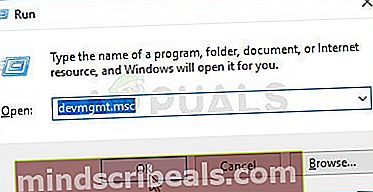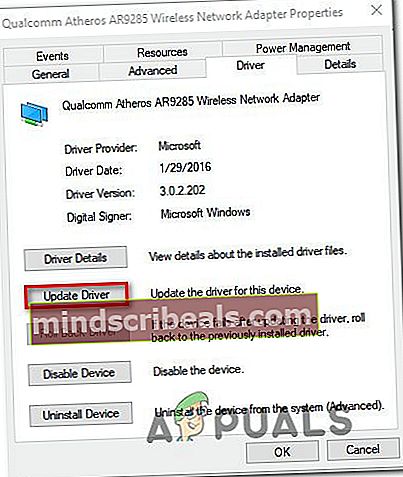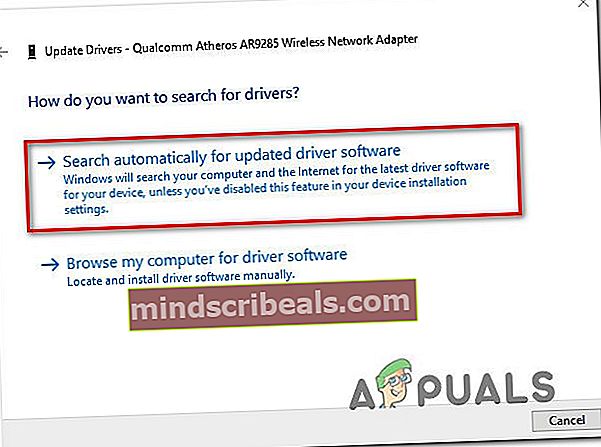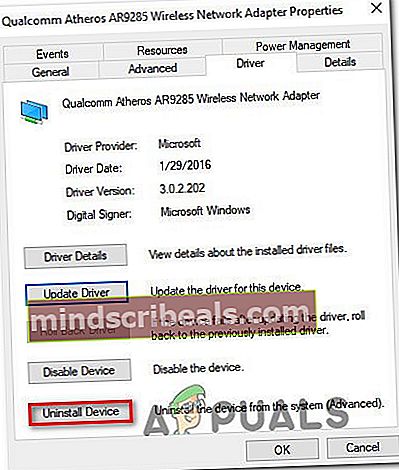Kaip ištaisyti BSOD dėl „Qcamain10x64.sys“
Keli vartotojai, naudodamiesi savo kompiuteriu, kartais susiduria su kritinėmis BSOD („Blue Screen Of Death“) kritinėmis klaidomis. Labiausiai paveikti vartotojai praneša, kad BSOD atrodo atsitiktiniai, be akivaizdaus trigerio. Patvirtinta, kad problema kyla „Windows 7“, „Windows 8.1“ ir „Windows 10“. Ištyrus „Event Viewer“ ieškant užuominų, kodėl įvyksta ši klaida; labiausiai paveiktų vartotojų tai atrado Qcamain10x64.sys kažkaip buvo atsakingas už avariją.

Kas sukelia BSOD Qcamain10x64.sys gedimus?
Mes ištyrėme šią problemą, peržiūrėdami įvairias vartotojų ataskaitas ir taisymo strategijas, kurios paprastai naudojamos šiai konkrečiai BSOD avarijai išspręsti. Pasirodo, yra keletas skirtingų kaltininkų, kurie gali sukelti tokio tipo avarijas:
- Netinkamas „Windows“ saugos naujinimas - Yra vienas konkretus „Windows“ saugos naujinimas, išleistas 2017 m. Pabaigoje, kuris, kaip žinoma, suaktyvina šio tipo BSOD. Jei įdiegėte naujinimą, bet neįdiegėte jo karštųjų pataisų, turėtumėte sugebėti išspręsti problemą įdiegdami kiekvieną laukiamą „Windows“ naujinimą.
- Sugadinta / pasenusi belaidžio LAN tvarkyklė - Patvirtinta, kad ši problema kyla dėl „Qualcomm Atheros Extensible Wireless LAN“ įrenginio tvarkyklės ir „Killer Wireless 1535“ (gali būti ir kitų). Jei šis scenarijus yra tinkamas, turėtumėte sugebėti išspręsti problemą atnaujindami tvarkyklę arba pašalindami ją (leidžiant WU įdiegti sveiką versiją)
Jei šiuo metu stengiatės išspręsti BSOD Qcamain10x64.sys sugenda,šiame straipsnyje bus pateikti keli galimi trikčių šalinimo vadovai. Žemiau rasite keletą skirtingų metodų, kuriuos panašioje situacijoje esantys vartotojai sėkmingai taikė problemai išspręsti. Kiekvieną iš toliau pateiktų galimų taisymų patvirtina, kad veikia bent vienas paveiktas vartotojas.
Kad užtikrintumėte, jog esate kuo efektyvesnis, vadovaukitės metodais jų pateikimo tvarka ir atmeskite veiksmus, kurie netinka jūsų scenarijui. Galų gale turėtumėte suklupti pataisą, kuris išspręs problemą, neatsižvelgiant į kaltininką, kuris ją sukelia.
1 metodas: įdiekite kiekvieną laukiantį „Windows 10“ naujinimą (jei taikoma)
Kaip paaiškėja, šią konkrečią problemą taip pat gali sukelti blogas „Windows“ saugos naujinimas, kuris, kaip žinoma, sukelia sistemos nestabilumą „Windows 10“ kompiuteriuose. Nuo tada „Microsoft“ išleido jai karštąsias pataisas, tačiau jei jums gaila, kad šį naujinimą įdiegėte be karštųjų pataisų, gausite nuolatinius BSOD, nukreiptus į Qcamain10x64.sysfailą.
Keli paveikti vartotojai pranešė, kad jiems pavyko išspręsti problemą įdiegiant kiekvieną laukiantį naujinimą, kol buvo įdiegtos karštosios pataisos. Jei jūsų atveju šią problemą sukelia netinkama „Windows“ saugos tvarkyklė, toliau nurodyti veiksmai padės išspręsti šią problemą.
Čia pateikiamas trumpas kiekvieno laukiančio „Windows“ naujinimo įdiegimo „Windows 10“ vadovas:
- Paspauskite „Windows“ klavišas + R atsiverti a Bėk dialogo langas. Tada įveskite „Ms-settings: windowsupdate“ ir paspauskite Enter, kad atidarytumėte Windows "naujinimo skirtukas Nustatymai programa.

- Įėję į „Windows“ naujinimo ekraną spustelėkite Tikrinti, ar yra atnaujinimų pradėti naujų atnaujinimų paiešką.

- Vykdykite ekrane pateikiamus raginimus įdiegti kiekvieną laukiantį „Windows“ naujinimą. Jei būsite paraginti iš naujo paleisti prieš įdiegiant kiekvieną naujinimą, atlikite tai, tačiau būtinai grįžkite į „Windows“ naujinimo ekraną ir atlikite likusius naujinius.
- Įdiegę kiekvieną laukiantį naujinimą, atlikite paskutinį pakartotinį paleidimą ir patikrinkite, ar BSOD užstringa Qcamain10x64.sys dabar išspręsta.
Jei vis dar susiduriate su šia problema arba jūsų kompiuteris jau buvo atnaujintas, pereikite prie kito toliau pateikto metodo.
2 metodas: atnaujinkite / iš naujo įdiekite belaidžio LAN tvarkyklę
Iki šiol labiausiai paplitęs kaltininkas, galintis sukelti BSOD, nukreiptus link Qcamain10x64.sysyra problematiška belaidžio LAN tvarkyklė. „Qualcomm Atheros“ išplečiamas belaidžio LAN įrenginys vairuotojas ir „Killer Wireless 1535“yra dažniausiai pranešami vairuotojai, kurie sukelia šią problemą, tačiau jų yra tikrai daugiau.
Jei BSOD avariją sukėlė belaidė tvarkyklė, turite du galimus pataisymus, kuriuos patvirtino keli vartotojai, kurie taip pat susidūrė su šia problema. Jūs arba bandote atnaujinti tvarkyklę į naujausią versiją, arba ją visiškai pašalinti, perjungti į kabelio jungtį ir leisti „Windows Update“ įdiegti pakeitimą kito paleidimo metu.
Štai trumpas taisymo vadovas BSOD sukeltas qcamain10x64.sysjei problemą sukelia belaidė tvarkyklė:
- Įsitikinkite, kad esate prisijungę prie interneto per Ethernet kabelį, kad „Windows“ galėtų ieškoti ir atsisiųsti atnaujintą tvarkyklės programinę įrangą.
- Paspauskite „Windows“ klavišas + R atidaryti Vykdyti dialogo langą. Tada įveskite „Devmgmt.msc“ teksto laukelyje ir paspauskite Įveskite atsiverti Įrenginių tvarkytuvė.
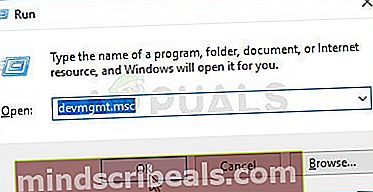
- Kai būsi viduje Įrenginių tvarkytuvė, slinkite įrenginių sąrašą ir išplėskite išskleidžiamąjį meniu, susietą su Tinklo adapteriai.
- Tada dešiniuoju pelės mygtuku spustelėkite belaidžio tinklo adapterio tvarkyklę ir naujai pasirodžiusiame kontekstiniame meniu pasirinkite Ypatybės.

- Kai būsite Savybės ekranas Belaidžio tinklo adapteris tvarkyklę, pasirinkite Vairuotojas skirtuką ir spustelėkite Atnaujinti tvarkyklę.
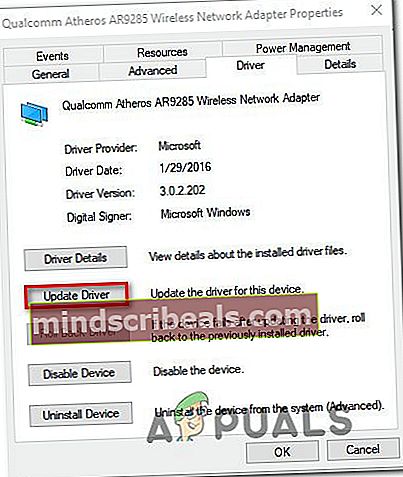
- Kitame ekrane spustelėkite Automatiškai ieškokite atnaujintos tvarkyklės programinės įrangos priversti „Windows“ naujinimas (WU) ieškoti atnaujintos tvarkyklės versijos.
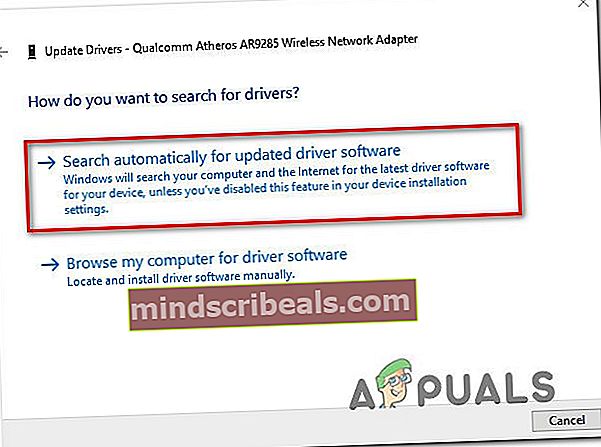
- Palaukite, kol nuskaitymas bus baigtas, ir vykdykite ekrane pateikiamas instrukcijas, jei reikia, įdiegti atnaujintą versiją. Pabaigę šį procesą iš naujo paleiskite kompiuterį ir patikrinkite, ar problema išspręsta kito paleisties metu.
- Jei vis tiek patiriate to paties tipo BSOD, net ir atnaujinus tvarkyklę, atlikite 1–4 veiksmus dar kartą, bet šį kartą spustelėkite Pašalinkite įrenginį.
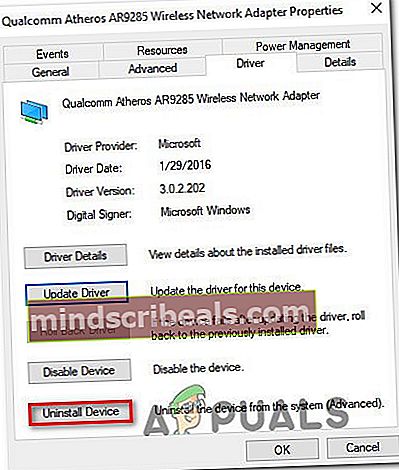
- Pašalinus tvarkyklę, dar kartą paleiskite kompiuterį, kad „Windows“ galėtų įdiegti pakeitimą kito paleidimo metu.
Jei ši problema neleido išspręsti problemos, pereikite prie kito toliau pateikto metodo.